Свобода пересування без зовнішніх накопичувачів

Якщо раніше носити з собою всюди величезні обсяги інформації можна було тільки в книгах таких письменників-фантастів, як Вільям Гібсон, то сьогодні це вже стало реальністю. На відміну від Джонні Мнемоніка, головного героя одного з оповідань Гібсона і однойменного фільму, ми не переносимо дані на імплантованому в мозок чіпі, а використовуємо такі мобільні пристрої зберігання даних, як зовнішні дискові накопичувачі і USB-брелоки. Ці накопичувачі дозволяють нам зручно переносити важливу інформацію і отримувати до неї доступ, коли і де ми захочемо.
Але як би не був зручний цей метод транспортування даних, нічого доброго не вийде, якщо ви забудете скопіювати потрібні файли на зовнішній жорсткий диск або USB-брелок, перш ніж покинути своє робоче місце. Коли таке відбувається, мобільний накопичувач стає марним. Крім людського фактора, є й інші обставини, при яких мобільний накопичувач не зможе допомогти, коли нам необхідно отримати доступ до певних даними, де б ми не знаходилися. Так може статися, наприклад, коли потрібно отримати дані, що зберігаються на сервері баз даних, або коли користувач заздалегідь не знає, які саме файли йому знадобляться в якійсь конкретній ситуації.
Що може бути краще, ніж можливість отримати доступ до своїх власних даних через Інтернет? Ця ідея лежить в основі телекомпьютінга, коли деякі співробітники мають можливість працювати, не виходячи з дому, зв'язуючись з офісом по комп'ютерній мережі.
В результаті триваючої глобалізації компаній значення обміну даними через Інтернет зросла. У даній статті ми хочемо розповісти про те, як звичайний користувач може легко отримати доступ до своїх даних (в першу чергу, завдяки швидкому інтернет-підключення), і що віддалений доступ до даних більше не є прерогативою компаній з виділеними каналами зв'язку.
Безпечна передача даних за допомогою віртуальних приватних мереж
Для безпечної передачі даних через небезпечне інтернет-з'єднання компанії використовують рішення на основі віртуальних приватних мереж (Virtual Private Network, VPN). Віртуальна приватна мережа являє собою об'єднання двох окремих мереж, що утворюють закриту логічну мережу. Дана технологія дозволяє дочірнім компаніям підтримувати зв'язок з головним офісом, а співробітникам працювати віддалено, в так званому "домашньому офісі". Крім того, у співробітників, які перебувають у відрядженні, з'являється можливість встановити безпечне з'єднання з компанією для обміну даними.
VPN ґрунтується суто на програмному рішенні: для створення такої мережі не потрібно ніякого спеціального мережевого апаратного забезпечення. Наприклад, щоб за допомогою такої мережі загального користування, як Інтернет, встановити VPN-з'єднання між домашнім комп'ютером і корпоративною мережею, клієнтське програмне забезпечення VPN копіює конфігурацію корпоративної мережі віртуально на домашній комп'ютер. Клієнтське ПЗ через Інтернет підключається до VPN-вузлу і після успішного проходження процесу аутентифікації дозволяє передачу даних між пристроями за такими захищеним VPN-протоколам, як IPsec, TLS / SSL або PPTP. Таким чином, домашня робоча станція стає компонентом приватної корпоративної мережі. Безпечне з'єднання, встановлене між VPN-вузлом і віддаленої машиною через мережу загального користування називається VPN-тунелем.
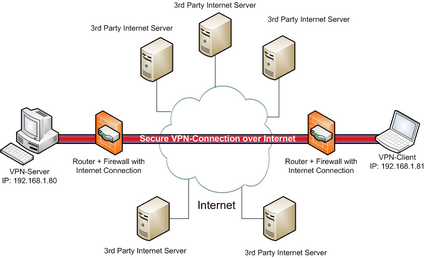
Проста схема VPN-тунелю.
VPN-тунель використовується не тільки для встановлення з'єднання окремих комп'ютерів з мережею (site-to-end), а й, наприклад, для з'єднання локальних мереж декількох дочірніх компаній (site-to-site). Можливо також використання VPN для встановлення безпечного з'єднання з сервером без отримання доступу до всієї мережі компанії (end-to-end).
Ті користувачі, у кого є ноутбук і настільний комп'ютер, і хто бажає отримати доступ до файлів на своєму домашньому ПК з будь-якого місця світу (не користуючись при цьому програмою Hamachi по вищезгаданим причин), можуть швидко і легко встановити end-to-end VPN- з'єднання за допомогою Windows Vista і наданих нею стандартних засобів. Необхідною умовою для зручної роботи і швидкої передачі даних є наявність швидкісного інтернет-підключення: як мінімум, швидка лінія DSL з відповідною швидкістю вихідного потоку даних.
End-to-end VPN-з'єднання за допомогою Windows Vista
Крім наявності швидкісного інтернет-з'єднання в якості необхідної умови для швидкої і зручної передачі даних, потрібно мати на увазі і ряд інших факторів, щоб забезпечити успішну установку VPN-з'єднання. Якщо мережу домашнього офісу з'єднується з Інтернетом за допомогою маршрутизатора, його потрібно налаштувати так, щоб він дозволяв приймати вхідні запити на встановлення VPN-з'єднання і направляв їх настільного комп'ютера.
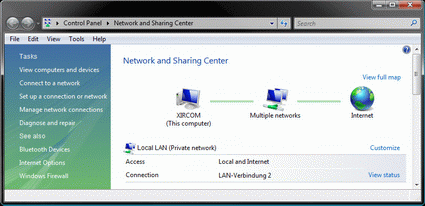
Центр управління мережею і загальними ресурсами (Network and Sharing Center).
Щоб приймати вхідні запити на установку VPN-з'єднання, перш за все, потрібно налаштувати настільний комп'ютер з ОС Windows Vista, Це можливо в наступних версіях: Windows Vista Home Basic, Home Premium, Business, Enterprise і Ultimate. Відкрийте вікно "Центр управління мережами і загальним доступом / Network and Sharing Center" через "Пуск / Start" -> "Панель управління / Control Panel" -> "Мережа та Інтернет / Networks and Internet". Зліва виберіть опцію "Управління мережевими підключеннями / Manage network connections", яка відкриває нове вікно. Залежно від конфігурації вашої Windows Vista, вам потрібно буде натиснути клавішу "ALT", щоб відобразилася рядок меню, що містить пункти "Файл / File", "Правка / Edit", "Вид / View", "Сервіс / Extras" і "Додатково / Extended ". У рядку меню виберіть "Файл / File" і опцію "Нове вхідне підключення / New incoming connection".
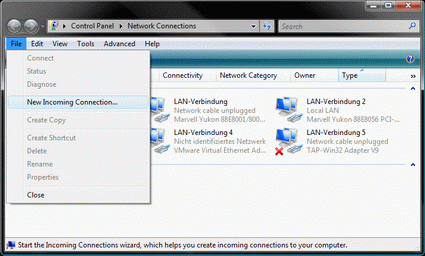
Якщо не відображається рядок меню, натисніть клавішу "ALT".
У вікні, ви побачите список всіх облікових записів користувачів на вашому комп'ютері. Виберіть тих користувачів, яким ви дозволяєте підключатися до вашого комп'ютера; якщо ви хочете обмежити доступ для всіх, крім себе, то виберіть тільки своє власне ім'я користувача. Клацніть по кнопці "Далі / Next". У наступному діалоговому вікні виберіть опцію "Через Інтернет / Via the Internet" і підтвердіть клавішею "Далі / Next". Потім потрібно вибрати мережеві протоколи, які будуть підтримуватися VPN-з'єднанням. "Протокол Інтернету версії 6 / Internet Protocol Version 6" і "Планувальник пакетів QoS / QoS Packet Scheduler" можна не вибирати.
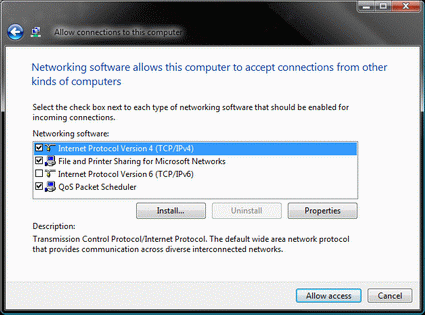
Вибір підтримуваних протоколів.
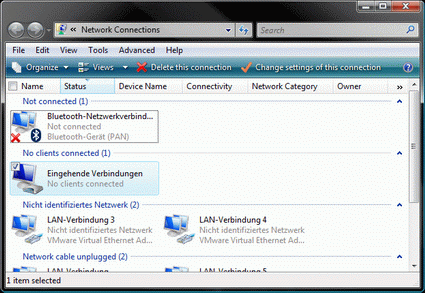
Створення вихідного з'єднання.
Перенаправлення портів, DynDNS і настройка віддаленого Object
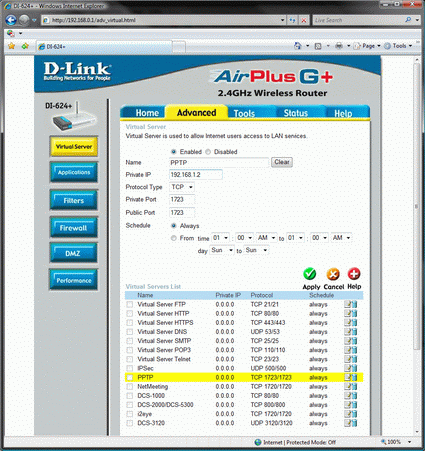
Правила перенаправлення для PPTP, а також.
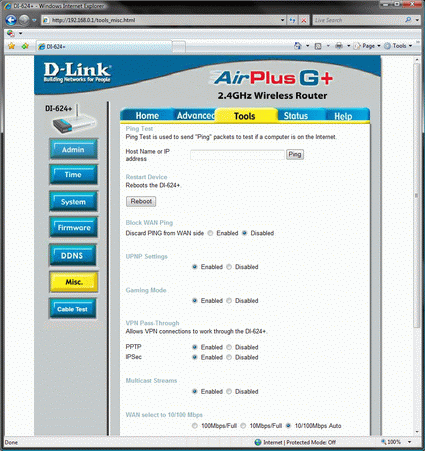
. настройки легко знайти в меню тестового маршрутизатора.
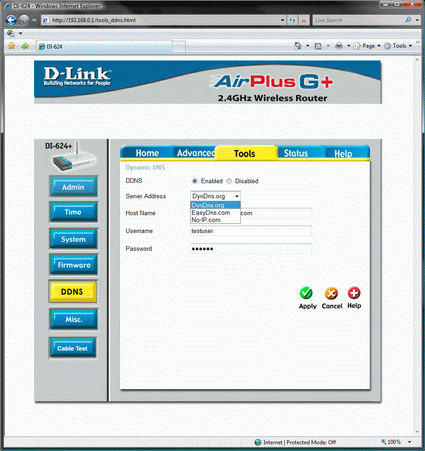
Список підтримуваних DNS-провайдерів відрізняється у різних виробників маршрутизаторів.
Налаштування VPN-з'єднання на ноутбуці
Зараз, коли наш настільний комп'ютер налаштований, тобто доступний через Інтернет по імені хоста і може приймати і перенаправляти вхідні VPN-з'єднання, необхідно налаштувати VPN-клієнта (ноутбук). В якості операційної системи клієнта можуть використовуватися як Windows XP, так і Windows Vista.
У нашому прикладі ми опишемо, як налаштувати VPN-клієнта під Windows Vista. На ноутбуці з операційною системою Windows Vista відкрийте "Центр управління мережами і загальними ресурсами / Network and Sharing Center" і виберіть опцію "Установка підключення або мережі / Set up a connection or network". Далі зі списку виберіть опцію "Підключення до робочого місця / Connect to a workplace" і підтвердіть свій вибір кнопкою "Далі / Next".
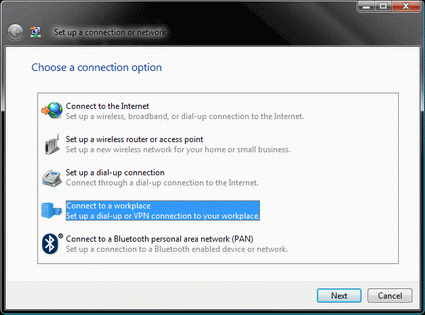
"Майстер" крок за кроком проведе вас.
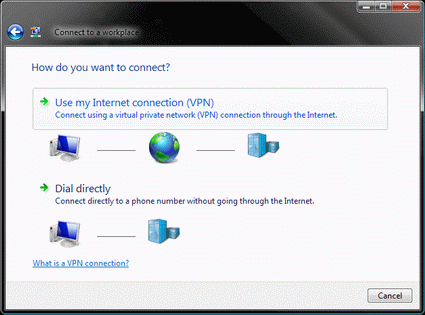
. через звістку процес налаштування VPN-з'єднання.
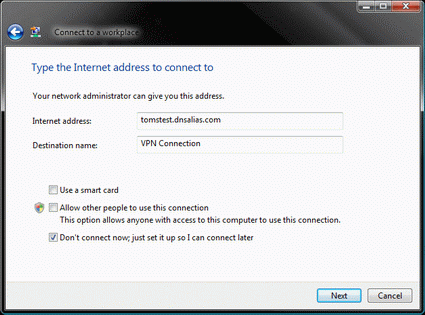
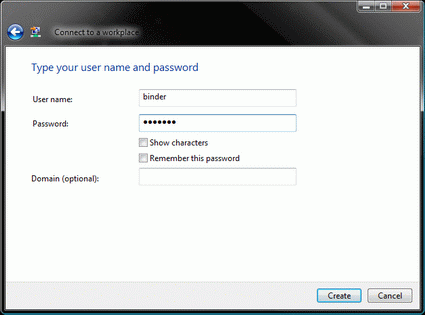
Після такої підготовки ніщо не заважає успішній установці VPN-з'єднання. Зараз, якщо ви захочете отримати доступ до свого настільного комп'ютера, будучи поза домом, вам знадобиться тільки підключення до Інтернету. Коли ви з'єднання з Інтернетом, потрібно буде встановити VPN-з'єднання, відкривши "Центр управління мережами і загальним доступом / Network and Sharing Center" і вибравши опцію "Підключитися до мережі / Connect to a network". У вікні, виберіть тільки що створене вами підключення і клацніть "Підключитися / Connect". У наступному діалоговому вікні, якщо потрібно, введіть ім'я користувача та пароль. От і все!
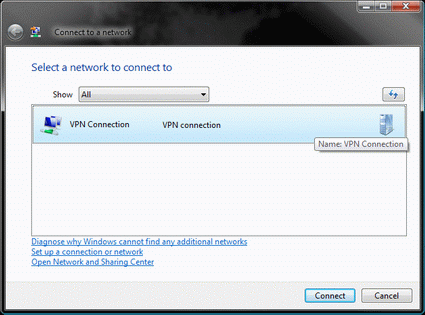
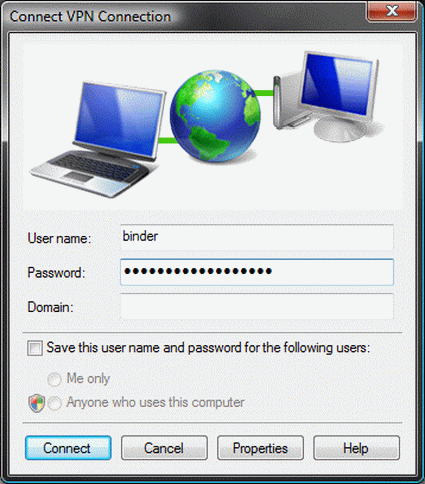
Висновок: швидка і легка установка VPN-з'єднання

У Windows Vista без проблем можна встановити VPN-з'єднання для приватного використання. Процедура установки проста, швидка і дає користувачам можливість безпечно обмінюватися даними з віддаленим комп'ютером по незахищеній мережі (Інтернету).
Невелика проблема полягає тільки в тому, що одночасно можна встановити не більше одного VPN-з'єднання. Якщо кілька користувачів бажають отримати доступ до комп'ютера за допомогою Windows VPN, то їм доведеться робити це по черзі. Щоб обійти це обмеження, можна скористатися таким альтернативним рішенням, як OpenVPN>. На відміну від VPN-рішення, яке пропонує Windows, OpenVPN набагато складніше встановлювати і налаштовувати, і витрачені на цей процес зусилля, можливо, для багатьох користувачів переважать користь від самого рішення. Якщо метою є тільки обмін даними з іншими користувачами, то можна звернути увагу на таке рішення, як TeamDrive.
Установка FTP-сервера на домашній комп'ютер також гарантує швидкий і нескладний доступ до спільно використовуваних даних, але тут є проблеми безпеки, оскільки FTP-протокол майже ніколи не шифрується. Ще однією перевагою VPN-з'єднання є те, що ви можете використовувати клієнтський комп'ютер для доступу до своєї мережі, яка в свою чергу надає доступ до інших комп'ютерів і службам. Немає необхідності налаштовувати маршрутизатор для таких додаткових служб, як підключення до віддаленого робочого столу або підключення до VNC, тому що ви вже в своїй мережі.